Mailbird a Outlook: który z nich jest dla Ciebie lepszy?
Szacuje się, że 98.4% użytkowników komputerów codziennie sprawdza pocztę e-mail. Oznacza to, że każdy potrzebuje dobrej aplikacji poczty e-mail — takiej, która pomoże Ci zarządzać, znajdować i odpowiadać na pocztę e-mail przy niewielkim wysiłku.
Nie wszystkie otrzymywane przez nas wiadomości e-mail są potrzebne, dlatego potrzebujemy również pomocy w sortowaniu ważnych wiadomości z biuletynów, wiadomości-śmieci i programów phishingowych. Więc który klient poczty e-mail jest dla Ciebie najlepszy? Przyjrzyjmy się dwóm popularnym opcjom: Mailbird i Outlook.
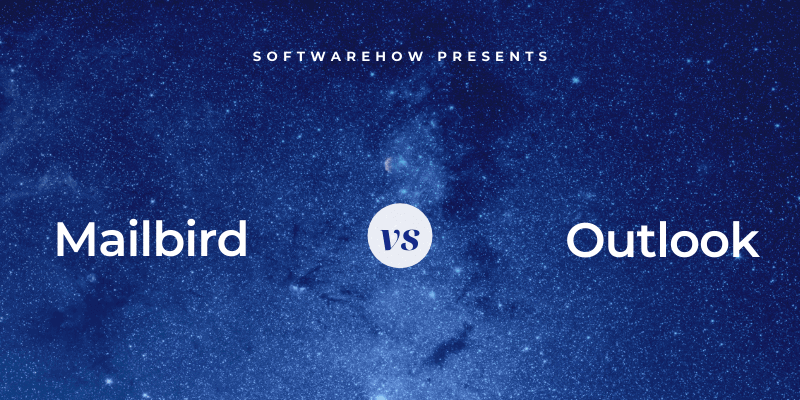
Mailbird to łatwy w użyciu klient poczty e-mail o minimalistycznym wyglądzie i interfejsie, który nie rozprasza uwagi. Obecnie jest dostępny tylko dla systemu Windows — trwają prace nad wersją na komputery Mac. Aplikacja integruje się z mnóstwem kalendarzy, menedżerów zadań i innych aplikacji, ale brakuje jej kompleksowego wyszukiwania, reguł filtrowania wiadomości i innych zaawansowanych funkcji. Wreszcie, Mailbird jest zwycięzcą naszego Najlepszy klient poczty e-mail dla systemu Windows. Możesz przeczytać ten obszerny Recenzja Mailbirda od mojego kolegi.

perspektywy jest częścią pakietu Microsoft Office i jest dobrze zintegrowany z innymi aplikacjami firmy Microsoft. Zawiera aplikację kalendarza, ale brakuje w niej niektórych popularnych funkcji poczty e-mail, takich jak połączona skrzynka odbiorcza. Jest dostępny dla systemów Windows, Mac, iOS i Android. Dostępna jest również wersja internetowa.

Spis treści
1. Obsługiwane platformy
Mailbird jest dostępny tylko dla systemu Windows. Jej twórcy pracują obecnie nad nową wersją dla komputerów Mac, która powinna być dostępna wkrótce. Outlook jest dostępny dla systemów Windows, Mac, iOS i Android. Dostępna jest również aplikacja internetowa.
Zwycięzca: Outlook jest dostępny praktycznie wszędzie, gdzie go potrzebujesz: na komputerach stacjonarnych, urządzeniach mobilnych i w Internecie.
2. Łatwość konfiguracji
Poczta e-mail zależy od skomplikowanych ustawień poczty e-mail, w tym ustawień serwera i protokołów. Na szczęście wielu klientów poczty e-mail wykonuje teraz większość ciężkiej pracy za Ciebie. Załóżmy, że zainstalowałeś program Outlook w ramach subskrypcji Microsoft 365. W takim przypadku zna już Twój adres e-mail i zaproponuje skonfigurowanie go za Ciebie. Ostatni etap konfiguracji to pestka. Po prostu wybierz preferowany układ wiadomości e-mail.

W programie Outlook możesz nawet tego nie robić. Jeśli zainstalowałeś program Outlook w ramach subskrypcji Microsoft 365, program zna już Twój adres e-mail i zaproponuje skonfigurowanie go za Ciebie. Kilka kliknięć myszką zweryfikuje Twój adres i skonfiguruje wszystko za Ciebie.

Zwycięzca: Krawat. Oba programy zwykle wymagają tylko adresu e-mail i hasła przed automatycznym wykryciem i skonfigurowaniem innych ustawień. Subskrybenci platformy Microsoft 365 nie muszą nawet wprowadzać swojego imienia i nazwiska ani adresu e-mail podczas konfigurowania programu Outlook.
3. Interfejs użytkownika
Interfejs Mailbirda jest czysty i nowoczesny. Ma na celu zminimalizowanie zakłóceń poprzez zmniejszenie liczby przycisków i innych elementów. Możesz dostosować jego wygląd za pomocą motywów, dać oczom ulgę w trybie ciemnym i użyć standardowych klawiszy skrótów Gmaila.
Pomaga szybko przeglądać skrzynkę odbiorczą za pomocą funkcji takich jak Odłóż, która usuwa wiadomość e-mail ze skrzynki odbiorczej do przyszłej, zdefiniowanej przez użytkownika daty i godziny. Nie możesz jednak zaplanować wysłania nowej wiadomości e-mail w przyszłości.

Outlook ma znajomy wygląd aplikacji firmy Microsoft, w tym pasek wstążki z typowymi funkcjami w górnej części okna. Nie przyjmuje podejścia Mailbirda do eliminowania zakłóceń, ponieważ jest to bardziej solidna aplikacja z dodatkowymi funkcjami.
Możesz używać gestów, aby szybko przeglądać swoją skrzynkę odbiorczą. Na przykład na Macu przesunięcie dwoma palcami w prawo spowoduje zarchiwizowanie wiadomości, a przesunięcie dwoma palcami w lewo spowoduje jej oznaczenie. Alternatywnie, gdy najedziesz kursorem myszy na wiadomość, pojawią się małe ikony umożliwiające usunięcie, zarchiwizowanie lub oznaczenie wiadomości e-mail.
Outlook oferuje również bogaty ekosystem dodatków. Pozwalają one dodawać do aplikacji więcej funkcji, takich jak tłumaczenie, emotikony, dodatkowe zabezpieczenia oraz integracja z innymi usługami i aplikacjami.

Zwycięzca: Krawat. Te aplikacje mają interfejsy, które spodobają się różnym osobom. Mailbird będzie odpowiedni dla tych, którzy wolą prostszą aplikację, która oferuje przejrzysty interfejs i mniej rozpraszaczy. Outlook oferuje szeroki zakres funkcji na dostosowywalnych wstążkach, które są atrakcyjne dla tych, którzy chcą w pełni wykorzystać swojego klienta poczty e-mail.
4. Organizacja i zarządzanie
An szacuje się, że 269 miliardów e-maili są wysyłane codziennie. Dawno minęły czasy, kiedy można było po prostu czytać i odpowiadać na e-maile. Teraz musimy je sprawnie organizować, zarządzać i znajdować.
Metoda organizowania wiadomości e-mail przez Mailbird to znajomy folder. Po prostu przeciągnij każdą wiadomość do odpowiedniego folderu — żadna automatyzacja nie jest możliwa.
Funkcja wyszukiwania aplikacji jest również dość podstawowa i wyszukuje wyszukiwane hasło w dowolnym miejscu wiadomości e-mail. Na przykład podczas wyszukiwania „temat:bezpieczeństwo”, Mailbird nie ogranicza wyszukiwania tylko do pola Temat, ale także do treści wiadomości e-mail.
Outlook oferuje zarówno foldery, jak i kategorie, które są w zasadzie tagami, takimi jak ‘Rodzina’, ‘Przyjaciele’, ‘Zespół’ lub ‘Podróż’. Możesz ręcznie przenieść wiadomość do folderu lub przypisać kategorię. Możesz także sprawić, by program Outlook zrobił to automatycznie za pomocą reguł.
Możesz użyć reguł, aby zidentyfikować e-maile, na których chcesz działać, używając złożonych kryteriów, a następnie wykonać na nich jedną lub więcej czynności. Obejmują one:
- Przenieś, skopiuj lub usuń wiadomość
- Ustaw kategorię
- Przekaż wiadomość
- Odtwórz dźwięk
- Wyświetl powiadomienie
- I wiele więcej

Funkcja wyszukiwania w Outlooku jest również bardziej wyrafinowana. Na przykład wyszukiwanie „subject:welcome” pokazuje wiadomość e-mail w bieżącym folderze tylko wtedy, gdy jej pole tematu zawiera słowo „welcome”. Nie przeszukuje treści e-maili.
Szczegółowe wyjaśnienie kryteriów wyszukiwania można znaleźć w pomocy technicznej firmy Microsoft. Zwróć uwagę, że nowa wstążka wyszukiwania jest dodawana, gdy istnieje aktywne wyszukiwanie. Te ikony mogą służyć do zawężenia wyszukiwania. Na przykład ikona Zaawansowane pozwala zdefiniować kryteria wyszukiwania w podobny sposób, w jaki tworzysz Zasady.
Możesz zapisać wyszukiwanie jako inteligentny folder za pomocą Zapisz wyszukane na wstążce Zapisz. Gdy to zrobisz, nowy folder zostanie utworzony na dole listy inteligentnych folderów. Nowy folder zostanie utworzony na dole Inteligentne foldery Lista, kiedy to robisz.

Zwycięzca: Outlook. Pozwala organizować wiadomości według folderów lub kategorii, organizować je automatycznie za pomocą reguł i oferować zaawansowane wyszukiwanie i inteligentne foldery.
5. Funkcje bezpieczeństwa
Poczta e-mail jest z założenia niezabezpieczona. Gdy wyślesz komuś wiadomość e-mail, wiadomość może zostać przekierowana przez kilka serwerów pocztowych w postaci zwykłego tekstu. Nigdy nie wysyłaj w ten sposób poufnych informacji.
Otrzymywane wiadomości e-mail mogą również stanowić zagrożenie dla bezpieczeństwa. Mogą zawierać złośliwe oprogramowanie, spam lub atak phishingowy przeprowadzony przez hakera próbującego uzyskać dane osobowe.
Twoja poczta e-mail może zostać sprawdzona pod kątem zagrożeń bezpieczeństwa, zanim dotrze do skrzynki odbiorczej klienta poczty e-mail. Używam Gmaila do usuwania spamu, ataków phishingowych i złośliwego oprogramowania. Od czasu do czasu sprawdzam folder ze spamem, aby upewnić się, że żadne oryginalne wiadomości nie zostały tam przez pomyłkę umieszczone.
Mailbird robi to samo. Zakłada, że dostawca poczty e-mail najprawdopodobniej sprawdza zagrożenia bezpieczeństwa, więc nie oferuje własnego narzędzia do sprawdzania spamu. Dla większości z nas to w porządku. Ale jeśli potrzebujesz aplikacji poczty e-mail, która sprawdza, czy nie ma spamu, lepiej będzie, jeśli skorzystasz z programu Outlook.
Program Outlook automatycznie sprawdza, czy nie ma spamu i umieszcza go w folderze Wiadomości-śmieci. Jeśli umieści wiadomość e-mail w niewłaściwym folderze, możesz ją ręcznie zastąpić, zaznaczając wiadomość Dżonka or Nie śmieć.
Oba programy wyłączają ładowanie zdalnych obrazów. Są to obrazy przechowywane w Internecie, a nie w wiadomościach e-mail. Mogą być wykorzystywane przez spamerów do śledzenia, czy czytasz wiadomość. Oglądanie zdjęć może również potwierdzić, że Twój adres e-mail jest prawdziwy, co prowadzi do dalszego spamu.
W programie Outlook u góry wiadomości jest wyświetlane ostrzeżenie: „Aby chronić Twoją prywatność, niektóre obrazy w tej wiadomości nie zostały pobrane”. Jeśli wiesz, że wiadomość pochodzi od zaufanego nadawcy, kliknij przycisk Pobierz zdjęcia wyświetli je.

Żadna aplikacja nie zawiera wbudowanego programu antywirusowego i nie należy się tego spodziewać. Wszystkie renomowane programy antywirusowe będą sprawdzać pocztę e-mail pod kątem wirusów.
Zwycięzca: Outlook automatycznie sprawdzi pocztę e-mail pod kątem spamu. Jeśli Twój dostawca poczty e-mail robi to już za Ciebie, odpowiedni będzie dowolny program.
6. Integracje
Mailbird integruje się z ogromną liczbą aplikacji i usług. The oficjalna strona internetowa zawiera listę kilku kalendarzy, menedżerów zadań i aplikacji do przesyłania wiadomości, które można podłączyć:
- Google Calendar
- Dropbox
- Evernote
- Do zrobienia
- Luźny
- Dokumenty Google
- I więcej
Te aplikacje i usługi zostaną wyświetlone w nowej karcie w Mailbird. Odbywa się to jednak za pośrednictwem wbudowanej strony internetowej, więc oferowana integracja nie jest tak głęboka, jak w przypadku niektórych innych klientów poczty e-mail.
Outlook jest ściśle zintegrowany z Microsoft Office i oferuje własny kalendarz, kontakty, zadania i moduły notatek. Można tworzyć kalendarze udostępnione. Wiadomości błyskawiczne, połączenia telefoniczne i połączenia wideo można inicjować z poziomu aplikacji.

Te moduły są w pełni funkcjonalne; zawierają przypomnienia, cykliczne spotkania i zadania. Podczas przeglądania wiadomości możesz tworzyć terminy, spotkania i zadania, które łączą się z oryginalną wiadomością. Możesz także przypisać priorytety i ustawić daty kontynuacji.
W przypadku korzystania z innych aplikacji pakietu Office, takich jak Word i Excel, dokument można wysłać jako załącznik z poziomu aplikacji.
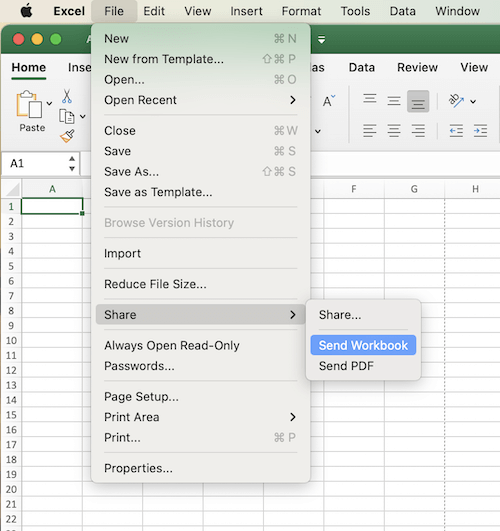
Ze względu na popularność Outlooka inne firmy ciężko pracują nad zintegrowaniem go z własnymi usługami. Szybkie wyszukiwanie w Google „integracji z Outlookiem” pokazuje, że Salesforce, Zapier, Asana, Monday.com, Insightly, Goto.com i inne oferują integrację z Outlookiem.
Zwycięzca: Krawat. Mailbird oferuje integrację z sporym zakresem usług, choć integracja nie jest głęboka. Outlook dobrze integruje się z innymi aplikacjami Microsoft; usługi i aplikacje innych firm ciężko pracują, aby dodać integrację z Outlookiem.
7. Ceny i wartość
Możesz kupić Mailbird Personal za 79 USD lub wykupić subskrypcję za 39 USD rocznie. Abonament biznesowy jest nieco droższy. Zamówienia zbiorcze są dyskontowane.
Outlook jest dostępny jako jednorazowy zakup w wysokości 139.99 USD od Microsoft Store. Jest również objęty subskrypcją Microsoft 69 za 365 USD rocznie. To sprawia, że jest o 77% droższy niż Mailbird. Weź jednak pod uwagę, że subskrypcja Microsoft 365 to coś więcej niż tylko klient poczty e-mail. Otrzymujesz także Word, Excel, Powerpoint, OneNote i terabajt pamięci w chmurze.
Zwycięzca: Krawat. Zapłacisz mniej za Mailbird, ale otrzymasz cały pakiet aplikacji z subskrypcją Microsoft.
Ostateczny werdykt
Każdy potrzebuje klienta poczty e-mail — takiego, który nie tylko umożliwia czytanie wiadomości e-mail i odpowiadanie na nie, ale także organizuje je i chroni przed zagrożeniami bezpieczeństwa. Mailbird i Outlook to solidny wybór. Są niedrogie i łatwe w konfiguracji.
Mailbird jest obecnie interesująca tylko dla użytkowników systemu Windows. Wersja na Maca będzie dostępna w przyszłości. Będzie odpowiedni dla użytkowników, którzy wolą skupienie i prostotę od oceanu funkcji. Jest atrakcyjny i nie stara się robić więcej niż to, czego potrzebuje większość użytkowników. Kosztuje 79 USD jako jednorazowy zakup lub 39 USD jako roczna subskrypcja.
Natomiast Microsoft Outlook skupia się na zaawansowanych funkcjach. Jest również dostępny na komputerach Mac i urządzeniach mobilnych. Jeśli jesteś użytkownikiem pakietu Microsoft Office, jest on już zainstalowany na Twoim komputerze.
Oferuje więcej opcji mocy i konfiguracji niż Mailbird i dobrze współpracuje z innymi aplikacjami Microsoft. Usługi innych firm ciężko pracują, aby zapewnić czystą integrację z ich ofertami. Kosztuje 139.99 USD i jest objęty roczną subskrypcją Microsoft 69 za 365 USD.
Jakim jesteś użytkownikiem? Czy wolisz pracować ze skrzynką odbiorczą przy minimalnym wysiłku, czy spędzać czas na konfigurowaniu klienta poczty e-mail tak, aby spełniał Twoje szczegółowe potrzeby? Zanim podejmiesz ostateczną decyzję, poświęć trochę czasu na ocenę bezpłatnego okresu próbnego dla każdej aplikacji. To nie są twoje jedyne opcje.
Derniers articles